电脑单品配置如何查看得更清楚?
- 数码知识
- 2025-03-25
- 9
在如今这个信息高速发展的时代,电脑已经成为我们工作和生活不可或缺的一部分。但对于非专业人士来说,查看和理解电脑单品的配置往往是一件令人困惑的事情。本文将为你提供一个全面的指导,帮助你清楚地查看电脑单品的配置信息,以便你能做出明智的购买决策或更好地了解自己电脑的性能。
电脑配置基础知识
电脑配置指的是构成电脑硬件的基本信息,包括处理器、内存、硬盘、显卡等核心组件。了解这些配置信息,对于评估电脑性能、兼容性和升级潜力至关重要。

查看电脑配置的步骤
步骤1:使用系统信息工具
在Windows系统中,可以简单地通过按下`Win+R`键,输入`msinfo32`并回车来查看详细的系统信息,包括处理器、内存大小、系统型号和安装的驱动程序等。对于Mac用户,可以通过前往“苹果菜单”->“关于本机”来获取类似信息。
步骤2:访问设备管理器
在Windows系统中,通过搜索“设备管理器”并打开它,可以查看连接到电脑的每一个硬件设备的详细信息。对于每一个设备,右键选择“属性”,可以查看设备的详细规格。
步骤3:使用命令提示符查看
在Windows中,按下`Win+R`键,输入`cmd`并回车打开命令提示符,输入`systeminfo`命令,按回车,可以查看系统配置的详细列表。使用`dxdiag`命令可以得到DirectX诊断工具的信息,其中包括显卡信息。
步骤4:查看BIOS/UEFI信息
重启电脑并根据屏幕提示进入BIOS或UEFI设置,可以直接查看硬件的原始信息,包括处理器型号、内存频率和容量等。这些信息是未经过操作系统修改的最原始数据。
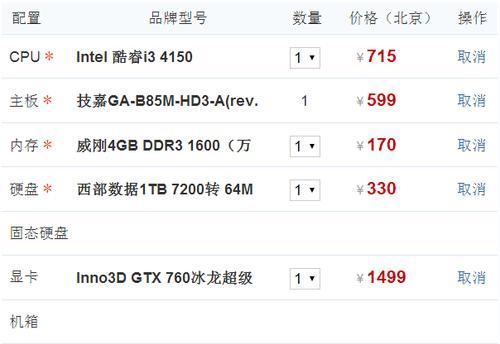
深度了解配置信息
处理器(CPU)
处理器是电脑的核心,常见的品牌包括Intel和AMD。查看CPU信息时,关注其核心数、线程数、基准频率和加速频率。
内存(RAM)
内存条决定了电脑处理多任务时的流畅程度。查看内存信息时,关注其容量、频率和类型(例如DDR4)。
存储设备(硬盘)
硬盘类型(HDD或SSD)和容量对电脑的启动速度和存储空间有直接影响。查看硬盘信息时,还可以了解其接口类型(例如SATA或NVMe)。
显卡(GPU)
显卡负责图形处理,对于游戏和专业图形工作至关重要。查看显卡信息时,注意其显存大小、核心频率和是否为独立显卡。
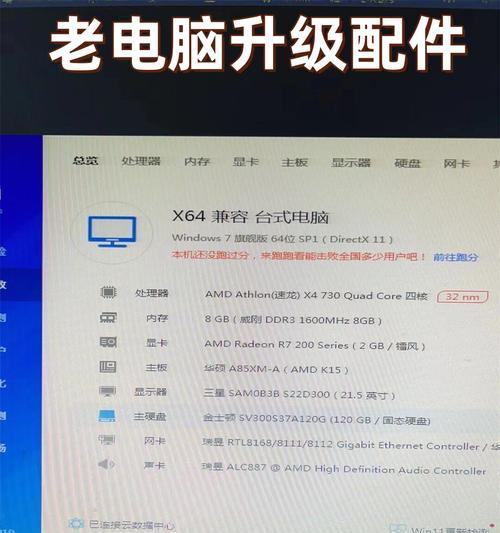
多角度拓展内容
除了直接查看硬件配置外,了解电脑配置的性能评估也同样重要。可以通过使用基准测试软件(如Cinebench、PCMark)来测试CPU和整体系统的性能。对于游戏玩家或专业图形工作者来说,了解显卡的性能测试结果(例如3DMark)也是非常有帮助的。
用户体验导向
在查看电脑配置时,用户可能会面临一些问题,例如如何区分不同类型的内存,或者不同版本的显卡性能差异。本文提供的信息旨在解决这些疑问,并通过具体的操作步骤帮助用户实际操作。
结语
综合以上,通过本文提供的方法和深度了解电脑配置的技巧,你可以轻松地查看到电脑单品的详细配置。这不仅可以帮助你在选购电脑时做出明智的选择,还能让你更好地了解和优化你现有电脑的性能。希望这些信息对你有所帮助。
版权声明:本文内容由互联网用户自发贡献,该文观点仅代表作者本人。本站仅提供信息存储空间服务,不拥有所有权,不承担相关法律责任。如发现本站有涉嫌抄袭侵权/违法违规的内容, 请发送邮件至 3561739510@qq.com 举报,一经查实,本站将立刻删除。